用 CSS 畫畫的小技巧
前言
我想每個人小時候應該都蠻喜歡畫畫的吧?在沒有遊戲機、沒有 iPhone 的年代,拿著畫筆跟一張紙就可以開心度過幾個小時,但不知道從什麼時候開始就忘掉了這份快樂。
今天想邀請大家把『快樂』找回來!
身為工程師,我們拿起畫筆可能畫不出一個漂亮的圓,但透過熟悉的 CSS 我們可以做到。
『等等,平常上班調 CSS 就已經夠耗神了,你還要拿來畫圖?這除了炫技以外,對專業能力有什麼實質幫助嗎?你看連知乎上也有人這樣想。』
那你滑 ig 對專業能力有什麼實質幫助嗎?
威~話不是這樣講,休閒活動是很重要的,以工作上來說,需要圖片時,當然還是出 SVG 圖檔比較有效率,效果也較好,但是透過 CSS 畫圖有幾個我個人認為蠻重要的好處:
讓你對 CSS 的 Layout 佈局、style 屬性的操作更加熟悉
透過這種娛樂性質的練習,培養對 CSS 掌控性的自信,找回對工作與技術的愛
- 工作總是會遇到需要支援舊版瀏覽器的狀況吧?很多新玩意兒你無法在工作中使用,那就透過這種機會好好把玩一下吧~
訓練拆解頁面模組的能力
- 在 codepen 上臨摹他人著作時,可以想想如果是你,會怎麼組織你的元素,然後再跟作者比對看看誰的作法更棒!
鍛鍊在有限資源下發展出無限創造力,就像李麥克一般。
- 這點是我覺得最有趣的,在 CSS 有限的能力下,你要想辦法找出方法來實作想要的效果,不知不覺中會鍛鍊你的思考與解決問題的能力!
- 很多時候你會發現,看似複雜的東西,透過 CSS 的一些簡單屬性,其實非常容易。
你可以透過 CSS 動畫輕易的繪製出動態圖片,這就不是你單純畫筆能做到的了!
今天就來介紹幾個簡單的小技巧,讓你能用 CSS 畫出如下的圖片!(什麼?你不知道 Rick and Morty?先去看再回來。)
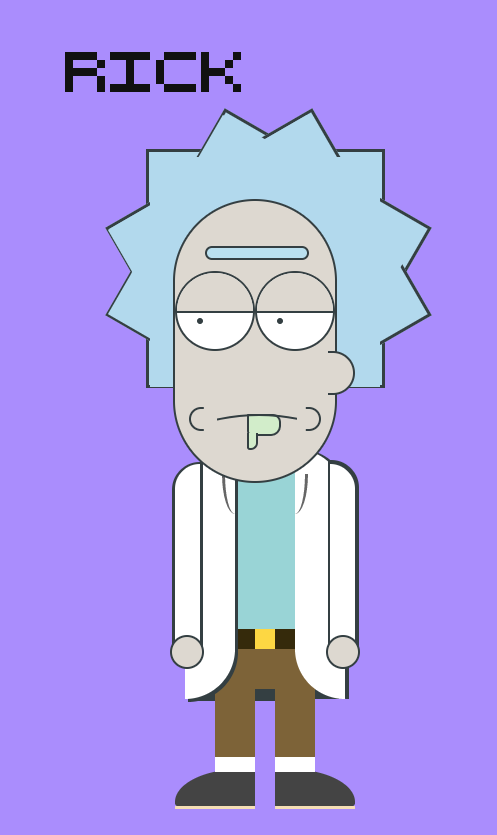
看得出來是用 CSS 畫的嗎?
Rick - pure css
原始碼在此,由於沒有處理 RWD,所以就不直接放過來啦~
接下來我會先從繪圖的工具開始介紹起,接著提供一些顏色搭配與繪圖靈感的資源,最後進入一連串 CSS 繪圖的技巧介紹。
繪圖小工具
Pre-processor
CSS 畫圖的兩個主要工具就是 HTML 與 CSS,你當然可以直接用一般的 HTML 與 CSS 來製作你的 Pure CSS image,但我比較推薦使用 Pug 與 SCSS 兩個 pre-processor 來幫助你。
Pug 其實就是以前 Nodejs 的 Template engine Jade 改名後的版本,他能讓你利用下面的方式來架構你的 HTML:
1 | div.sky |
等同於:
1 | <div class="sky"> |
看起來簡潔又省了許多重複的打字作業。
SCSS 相信就更不陌生了,透過 SCSS,你可以用更直覺的方式來撰寫 CSS 階層,並利用變數來讓你的 css 更有彈性:
1 | $rick-body-color = #DDD8D0; |
等同於:
1 | .rick .body { |
繪圖平台
上述兩套 pre-process 在 codepen、jsbin 等平台上都可以很方便的使用,我推薦大家到 Codepen 上面去練習並發布自己的作品,同時也看看上面的神人們(真的是超多神人…)是怎麼玩弄 CSS 的。
Codepen 上有許多 css 的活動,像是 #Codevember、#DailyCSS 等等,鼓勵大家每天到 Codepen 上展現自己的創意與能力,我其實也蠻想參加的,但是 Daily 真的太困難哈哈,如果也有人跟我一樣的感受,不如我們自己來弄個 #WeeklyCSS 吧!
顏色選擇工具
畢竟我們不是設計師,在顏色的敏銳度上可能欠缺鍛鍊,但沒關係啊,我們是為了休閒、為了把愛找回來。
可以透過 coolors 這個網站幫你產生一些對應的顏色組合,或是利用 Colorzilla 來從別人頁面取得你看上眼的顏色。
靈感來源
唯一推薦 dribbble,許多人都會從上面找尋靈感,然後轉成 pure css 的版本,甚至是加上動畫效果,讓圖片活起來。
也可以去 behance 以及剛剛提到的 codepen,當然還有其他許多平台,但是我覺得光 Dribbble 上的圖就夠你玩了XD
CSS 繪圖技巧
好的,終於要進入 CSS 繪圖的實戰技巧。
只要掌握住這邊介紹的小撇步,你就能繪製出如範例一般的 Pure CSS image!
善用各種形狀疊加組合
大家都知道 HTML 與 CSS 的基本形狀就是一個四四方方的 box,但是我們可以透過幾種方式「製造」出各種形狀:
最常見的三角形:
如果你們曾經有需要製作 三角形的 div 的話,或許有看過 css arrow please 這個網站,
若仔細研究一下,你會發現它的原理很簡單,就是利用寬高皆為 0 的 div 上的 border 寬度來做變化,舉例來說:
我們若設置一個 div 的寬高,以及四邊的邊寬,會呈現如下情況:接著我們把 寬、高 都設為零,不就看到三角形了嗎:1
2
3
4
5
6
7.rect {
height:20px;
width:20px;
border-color:red blue yellow green;
border-style:solid;
border-width:20px;
}所以只要留下一種顏色,就是我們要的結果了:1
2
3
4
5
6
7.rect {
height: 0px;
width: 0px;
border-color:red blue yellow green;
border-style: solid;
border-width: 20px;
}[詳細介紹可以看這邊,還有教你如何支援到 IE6!](http://caibaojian.com/css-border-triangle.html)1
2
3
4
5
6
7.rect {
height: 0px;
width: 0px;
border-color:red transparent transparent transparent;
border-style: solid;
border-width: 20px;
}神奇的 border 之不是只有一種角度:
除了用來製作三角形以外,很多人常常忽略 border 其實可以根據各種方位來調整,像是border-top-left-radius或是border-left-width,舉例來說,Rick 身上襯衫的衣領,我們可以這樣做:1
2
3
4
5
6
7
8
9
10.shirt {
border-bottom-right-radius: 100%;
border-right: 3px solid #666;
top: 25px;
left: 0;
position: absolute;
background-color: white;
width: 10px;
height: 40px;
}透過
border-bottom-right-radius就可以有一個小括弧的效果。堆疊組合:
以前面Rick的範例來看,他的頭髮部分就可以有很多種實作方式,你可能會想使用剛剛介紹的三角形,加上transform: rotate(),組合出其雜亂有型的頭髮,但我太懶了,直接用 div 來堆疊組合: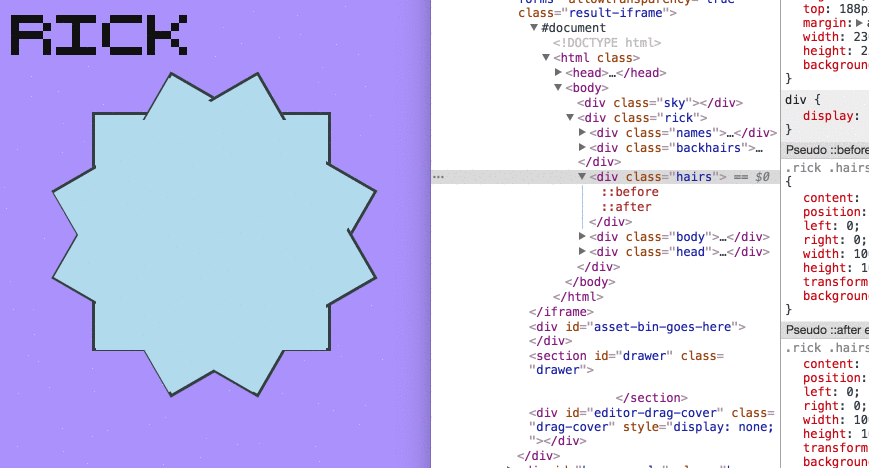
堆疊組合有時候需要搭配
overflow:hidden,像是 Rick 的嘴巴,就是透過外層設定 overflow,並搭配適當角度的 border-radius,才能製作出這種弧度的效果: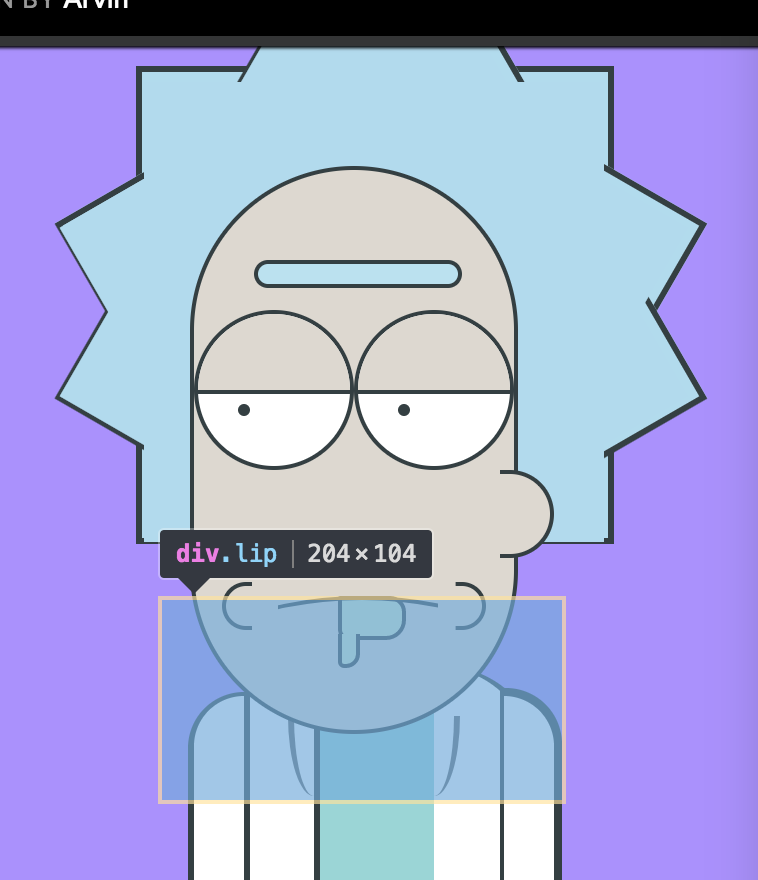
css clip-path:
若是真的想要有多邊形,可以使用 clip-path。
clip-path 是原本就存在於 SVG 中的一個屬性,讓我們能利用遮罩的方式來裁切出多邊形,在用 css 畫圖的時候,基本上就不要管瀏覽器支援度了吧,大膽用下去就對了!這邊提供幾個資源讓有興趣的人再去研究一下:
Clip path generator
Clip path 詳細介紹
Can I use clip-path
偽元素 Before & after 是最佳幫手
偽元素在 CSS 繪圖當中佔據的角色真是太重要了,透過 before 與 after 的操作,你可以更有組織的來管理元素,以 Rick 的眼睛來說,我們可以先畫出一個圓形,在透過 before 和 after 兩個偽元素來產生 “眼皮” 與 “黑眼球”:
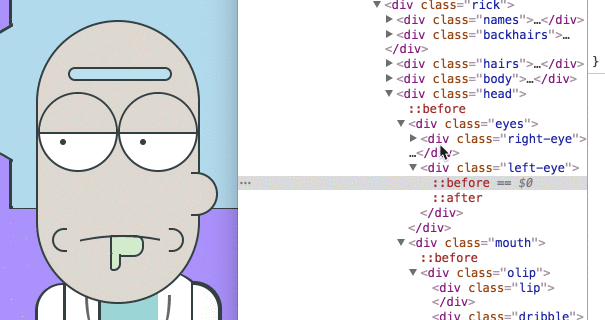
1 | .right-eye, .left-eye { |
透過 偽元素,我們可以把相關的元素綁定在一起,也少了一些 div 的宣告,對於 Layout 上的調整來說也更加方便,因此一定要善加利用這個特性!
box-shadow 與 background-image 給予的另種可能性
有了上述的知識,基本上你要湊出一個 Rick 或是 Morty 都是沒問題的,不過還有個小技巧想介紹給大家,就是 box-shadow 與 background-image。
首先是 box-shadow,是我覺得最酷的一個東西,利用 box-shadow,我們可以只用一個 div 就做出各種圖案,像是 Calendar Icon: ![]()
或是棋盤:
JS Bin on jsbin.com
運用 box-shadow 與 background-image 的原理都是利用到可以設定多個值的特性,以上面的棋盤為例子,4 x 4 的棋盤有 16 個方塊,扣除掉本身 div 佔據的一個,你需要設定 15 個 box-shadow 的值: 10px 0 0 #f00, 代表在 X offset 10px, Y offset 0px 的位置有一個 #f00 的方塊(blur 與 spread 為 0),依此類推去組出棋盤。
懂得原理以後,慢慢就可以製作出更複雜的效果,像是 Rick 範例中的名字,每一個字母就是一個 div 去透過 box-shadow 組成的:
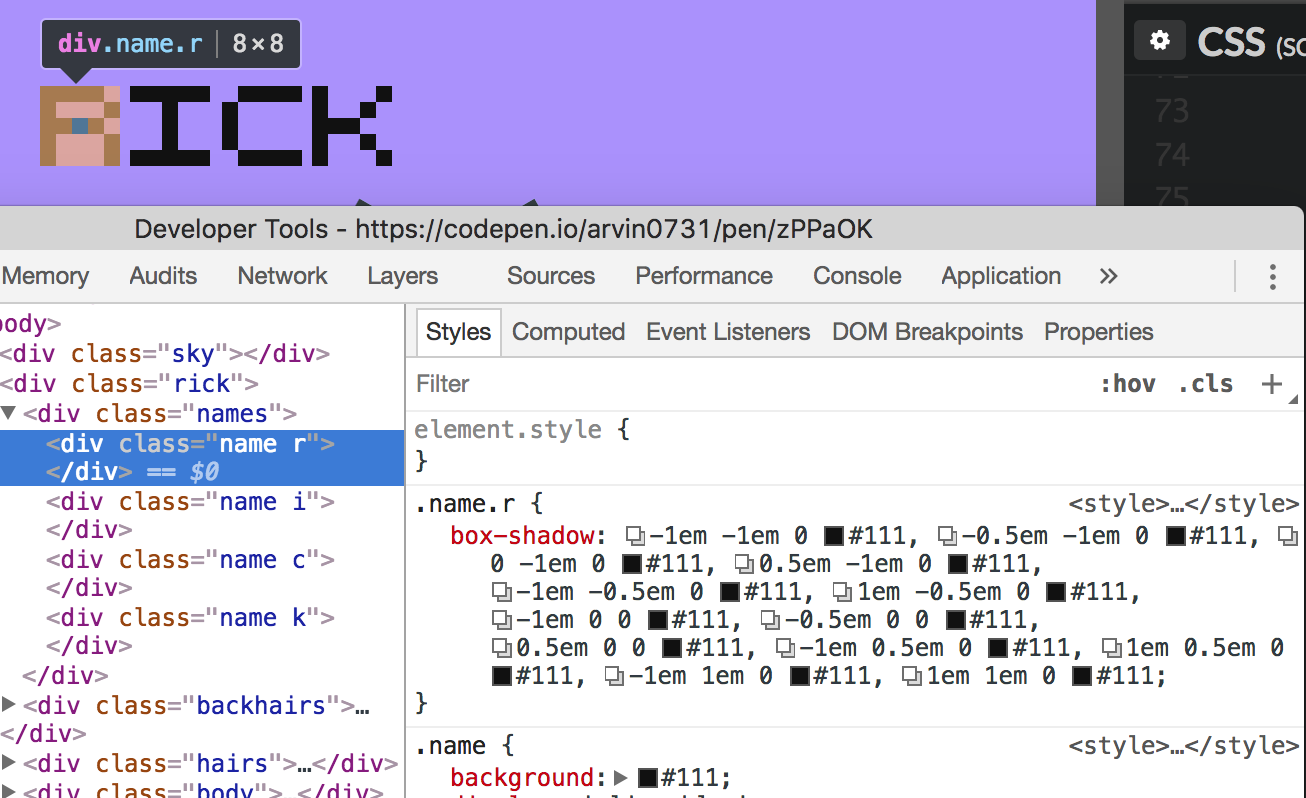
background-image 在我這次的範例中沒有使用到,但基本原理差不多,可以看這邊的範例:
See the Pen Pure CSS Hotdog 🌭 by yumeeeei (@yumeeeei) on CodePen.
總結
用 CSS 畫圖實際上是個蠻辛苦的事情,但就如我先前所說,可以訓練到很多思考能力以及創意發想,更重要的是,當你用一些很特別的技巧來達成你想要的效果時,成就感是非常大的啊~~
我也還在努力中,有興趣的話就跟我一起來 #WeeklyCSS 吧!
資料來源
- 愛,可曾記得 - Paul Li
- How I started drawing CSS Images
- Pure-CSS-Hotdog
- Clip path generator
- Clip path 詳細介紹
- Can I use clip-path
- Class: how-to-make-pure-css-images
關於作者:
@arvinh 前端攻城獅,熱愛數據分析和資訊視覺化

留言討論